سنتعلّم في هذا الدرس كيفية تصميم انفوجرافيك بسيط يوضح أكثر دول العالم استخدامًا للفيسبوك عام 2016، وسيتم وضع الخمس دول الأكثر استخدامًا للفيسبوك.
افتح برنامج أدوبي إليستريتور واختر الأبعاد الافتراضية 960 في 560 لملف جديد من قائمة File>New وليكن نظام الألوان RGB وبدقة 72ppi بما أن تصميمنا سيكون للعرض على الشاشة كما هي حال غالبية تصاميم الانفوجرافيك.
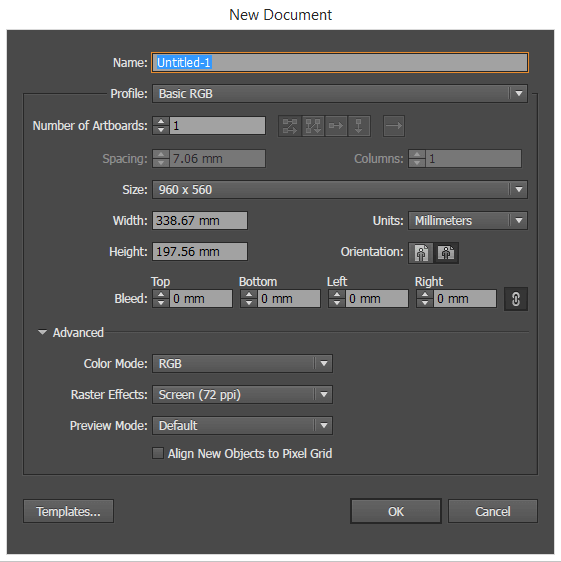
ستكون الفكرة العامة للتصميم هي وجود خريطة العالم وتحديد الدول المطلوبة بألوان مميزة مع ربطها بمستطيلات تحوي المعلومات التفصيلية لهذه الدول. لذلك سيكون علينا الحصول على خريطة العالم، هناك طريقتان للقيام بفكرة هذا التصميم، الأولى هي الحصول على خريطة العالم كعنصر فكتور واحد، والحصول على خرائط الدول المستهدفة وإسقاطها فوق خريطة العالم. والثانية استخدام خريطة العالم المفصلة والمجزأة سلفًا لعناصر عديدة تمثّل دول العالم. في هذا الدرس سنستخدم الطريقة الثانية. ابحث عبر الإنترنت عن هذه الخريطة، أنا وجدت خريطة فكتور مجانية بعنوان World map blue template من موقع FreePik وهي عبارة عن خريطة العالم بتصميم فكتور باللون الأزرق مجزّأة بحسب دول العالم الحالية.
قم بفتح الملف وتحديد الخريطة فقط ونسخها ثم ألصقها في الملف الجديد الذي أنشأناه للتو.
سيعتمد تصميمنا على أن تكون الخلفية سوداء، لذلك ارسم مستطيلًا أسود بحجم المستند كامًلا باستخدام أداة رسم المستطيلات Rectangle Tool.
حدّد هذا المستطيل ثم أرسله للخلف من خلال النقر بالزر الأيمن للفأرة عليه واختيار القائمة
Arrange > Send to Back
أو من خلال الاختصار ]+Shift+Ctrl
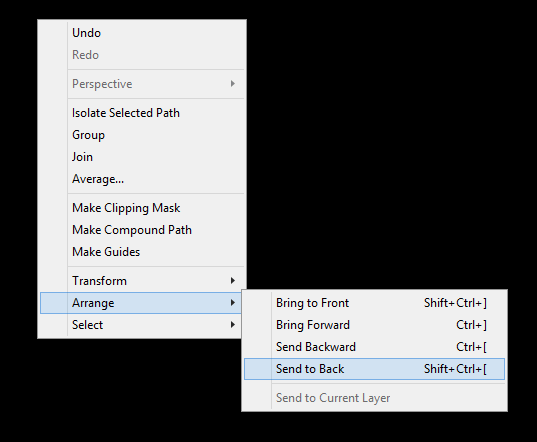
ستظهر الخريطة مجدّدًا في الواجهة ولكن حدود الدول داخل الخريطة بحسب التصميم الأساسي الذي حمّلناه باللون الأبيض وهو غير متناسق مع الخلفية السوداء.
حدّد الخريطة ثم استبدل لون الحدود الأبيض باللون الأسود.
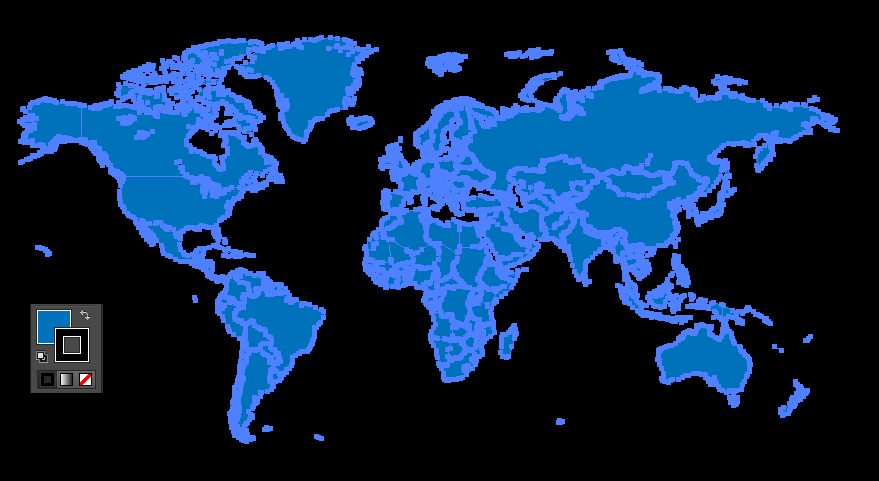
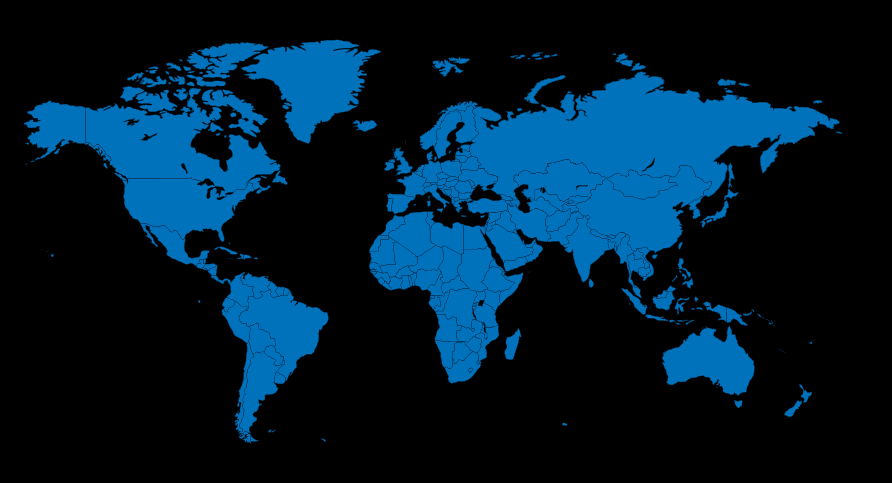
ستلاحظ أن الخريطة مجموعة ككل في مجموعة واحدة عند التحديد ولكي نتمكّن من تمييز الدول المطلوبة سيكون علينا إلغاء التجميع عبر تحديد الخريطة ثم النقر بالزر الأيمن ثم اختيار Ungroup من القائمة.
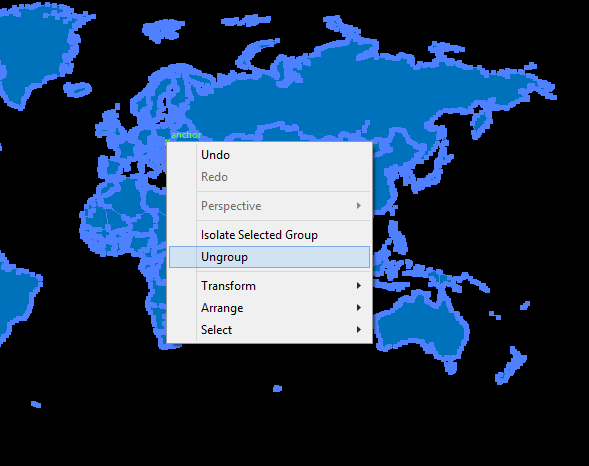
الدول الموجودة في رأس القائمة هي الهند, الولايات المتحدة, البرازيل، اندونيسيا والصين. لذلك سنبدأ بتمييز تلك الدول الخمسة والبداية ستكون مع الولايات المتحدة، حدّد خريطة الولايات المتحدة ثم استبدل اللون الأزرق الأساسي بلون أحمر R:255 B:0 G:0 مع ترك الحدود باللون الأسود.
تابع تلوين بقية الدول الخمسة بألوان مختلفة. اخترت اللون الأبيض للبرازيل والأصفر للصين والأخضر لأندونيسيا والبنفسجي للهند.
ولرسم خطوط توصيل لمستطيلات المعلومات بدقة وتناسق ومحاذاة مثالية قم بتفعيل خطوط الشبكة Grid ثم فعّل المطابقة إلى الشبكة Snap to Grid من خلال القائمة View كما في الصورة.
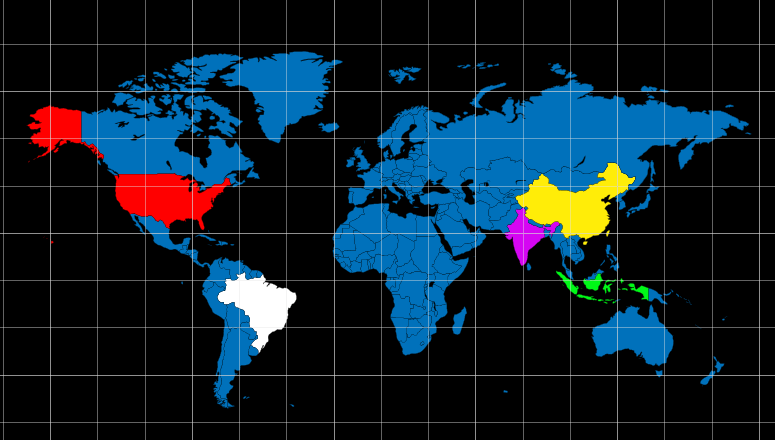
قياس مربعات الشبكة كبيرة جدًّا كما في الصورة السابقة لذلك سنقوم بتجهيز إعداداتها عبر القائمة
Edit > Preferences > Guides & grid
اضبط Gridline every على 5mm وsubdivisions على 3.
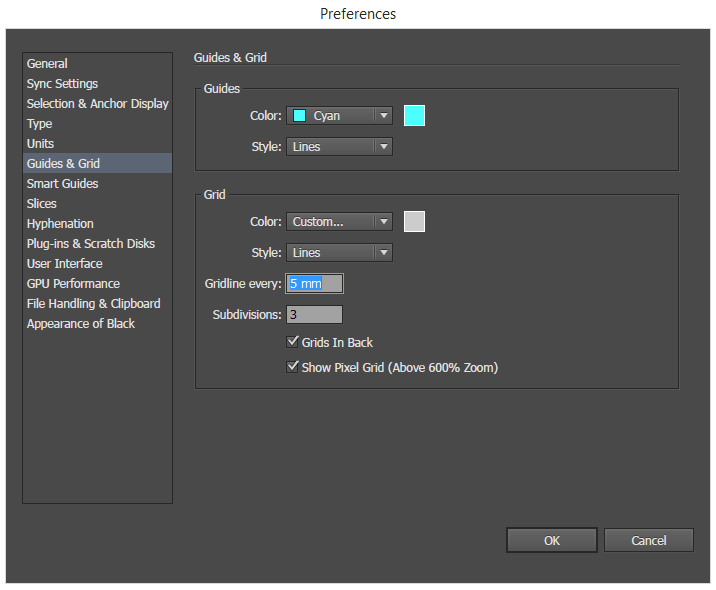
استخدم أداة القلم Pen Tool لرسم خط بحجم 1px باللون الأحمر ذاته المستخدم في تلوين خريطة الولايات المتحدة وسيكون الخط خارجًا من الولايات المتحدة ثم يتجّه يسارًا إلى قرب الطرف الأيسر للتصميم ثم يتّجه للأعلى.
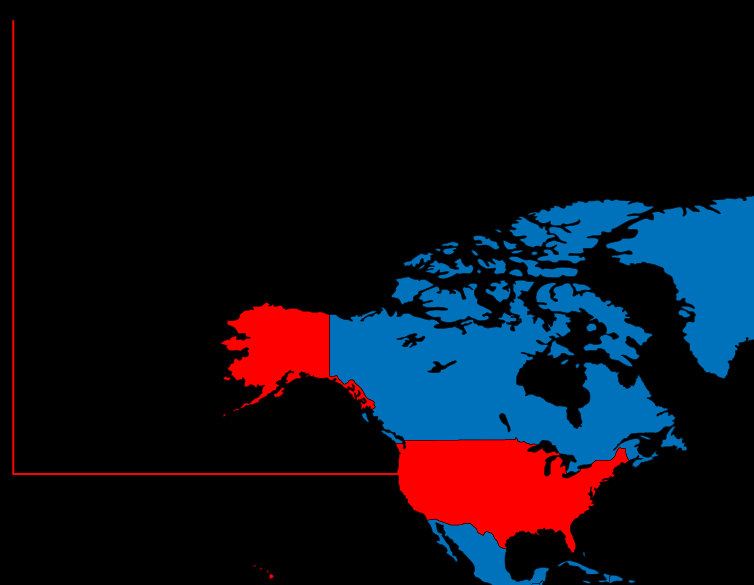
ارسم مستطيلًا أحمر باللون ذاته وبالاستعانة بالمطابقة مع خطوط الشبكة بحجم 45mm في 6.667mm مستخدمًا أداة المستطيلات Rectangle Tool.
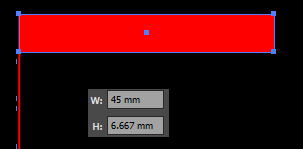
حدّد هذا المستطيل ثم اضغط باستمرار على مفتاح Alt أثناء سحب نسخة عنه باتّجاه الأسفل مستعينًا بالمطابقة إلى خطوط الشبكة ثم اضغط على الاختصار Ctrl+D ثلاث مرّات لتكرار عملية النسخ والتحريك ذاتها ثلاث مرّات وبذلك تحصل على أربع نسخ عن المستطيل الأساسي. لوّن المستطيلات الجديدة بلون أحمر فاتح FC7070# .
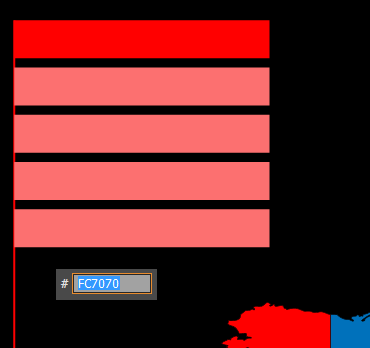
ارسم دائرة مثالية باستخدام أداة رسم الأشكال البيضوية Ellipse Tool عبر الضغط المستمر على مفتاح Shift أثناء سحب الشكل وليكن أبعاد هذه الدائرة 6.667mm وبذات لون المستطيلات الجديدة الأخيرة.
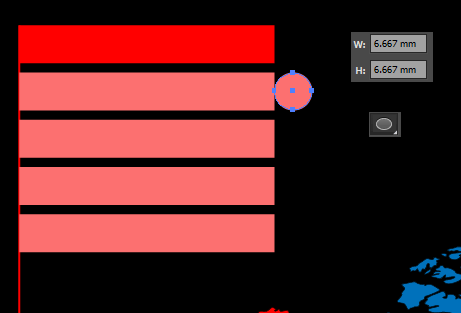
اسحب الشكل مستعينًا بميزة المطابقة إلى المستطيل الفاتح الأول بحيث يكون نصف الدائرة خارج المستطيل.
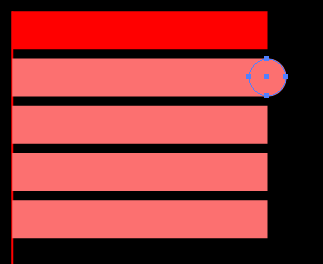
حدّد الدائرة ثم انسخها وألصقها في المقدمة من خلال Ctrl+C وCtrl+F ثم حدّدها مع المستطيل المجاور واختر الخيار Minus Front من لوحة Pathfinder ليتم قص شكل الدائرة من جسم المستطيل.
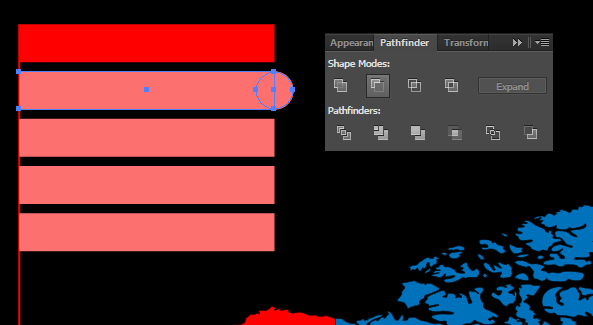
حدّد الدائرة واجلبها إلى المقدمة عبر النقر بالزر الأيمن واختيار القائمة
Arrange > Bring to Front
أو من خلال الاختصار [+Ctrl+Shift.
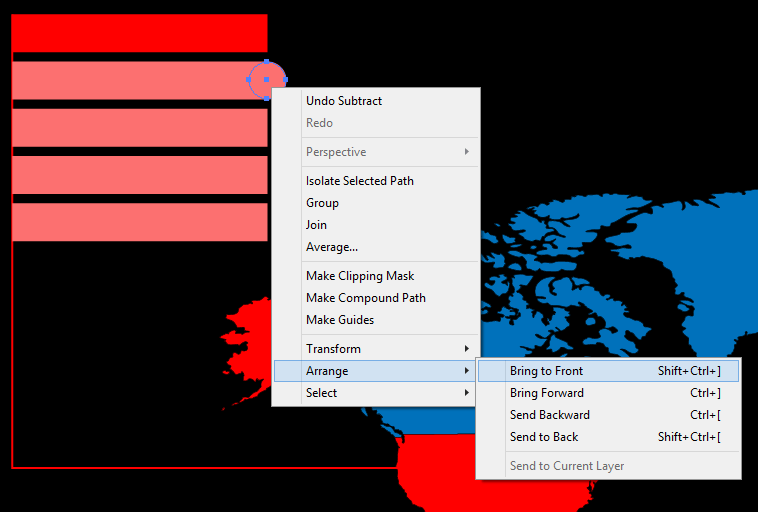
من لوحة الحدود زّد حجم حدود هذه الدائرة إلى 2px مع محاذاتها للخارج ولوّنها باللون الأسود.
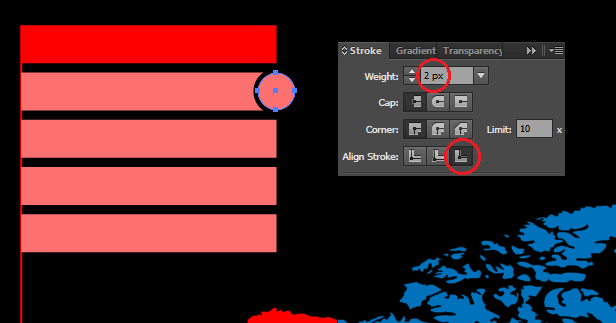
غيّر لون الدائرة إلى اللون FF4848#.
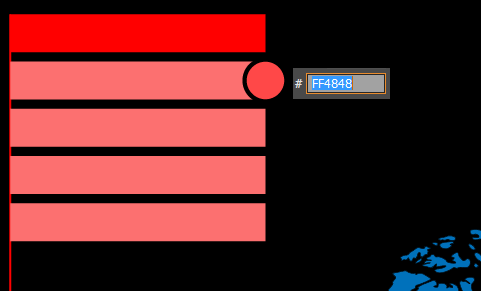
كرّر العملية ذاتها لبقية المستطيلات.
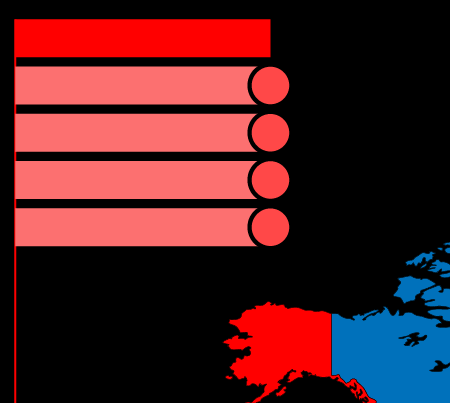
في مكان آخر عبر البرنامج استخدم أداة القلم لرسم شكل كما في الصورة بحدود سوداء وبدون لون تعبئة وبحجم صغير جدًّا حيث أن الصورة التالية تم تكبيرها 1200% للعمل عليها.
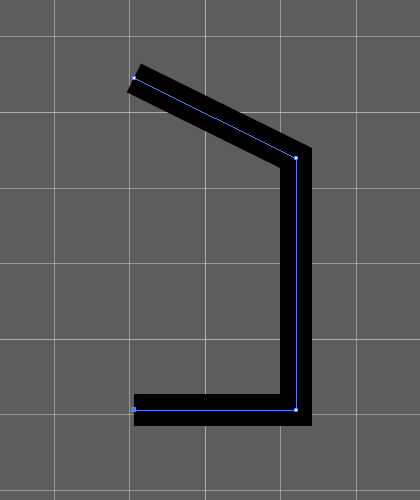
حدّد الشكل ثم انقر بالزر الأيمن واختر القائمة
Transform > Reflect
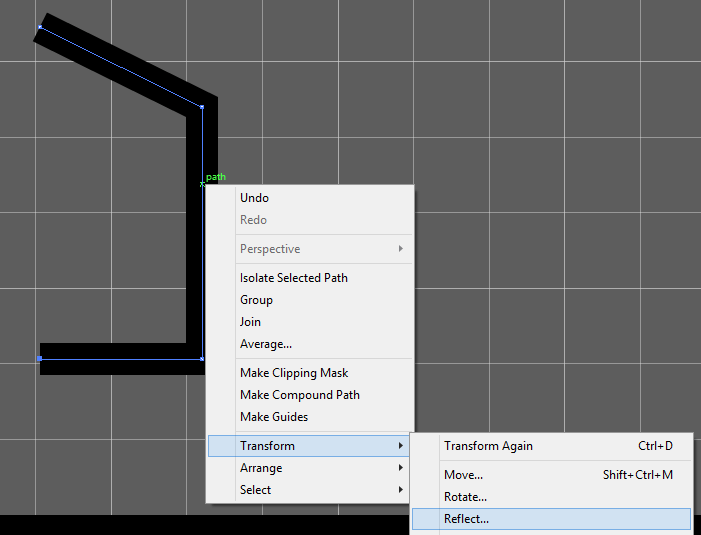
اختر الخيار العمودي Vertical ثم اضغط COPY.
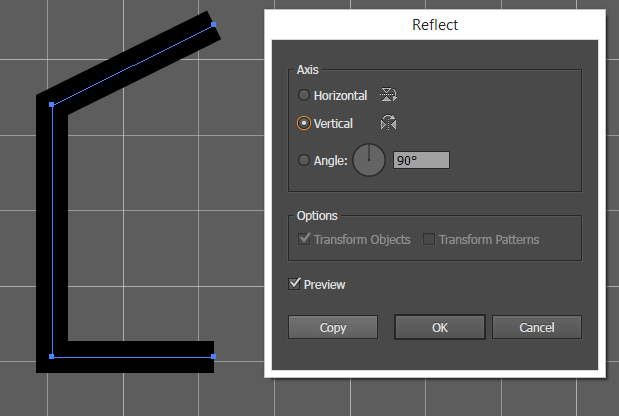
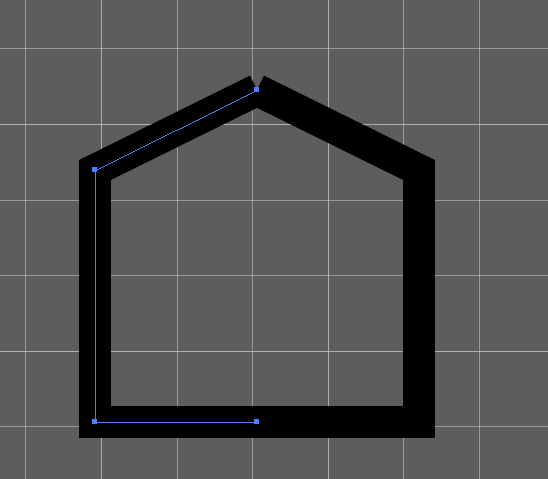
حدّد الشكلين وانقر بالزر الأيمن للفأرة واختر Join ليتم توحيد الشكلين في شكل واحد.
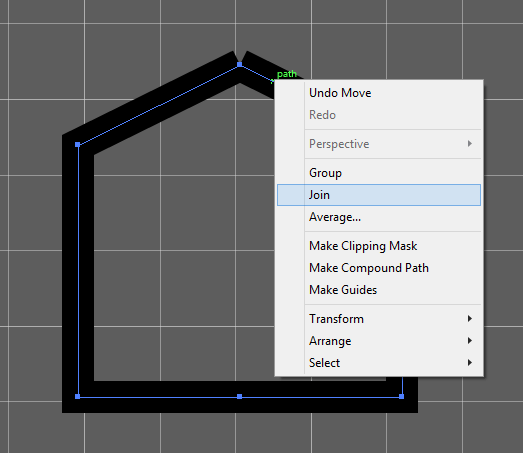
اعكس الألوان في لوحة الألوان ليصبح لون التعبئة الأسود بدون لون.
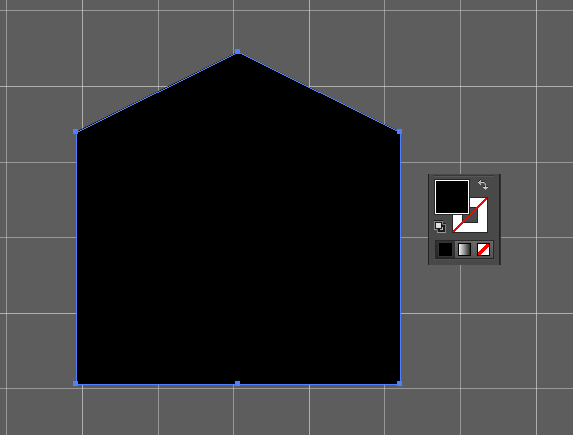
ارسم دائرة مثالية أعلى وسط الشكل.
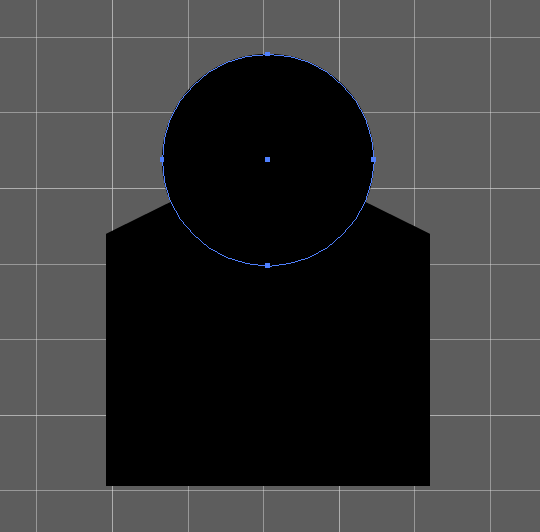
ضاعف شكل الدائرة ثم حدّد الدائرة الجديدة مع الشكل المرسوم سابقًا معًا واختر Minus Front من لوحة Pathfinder.
حدّد الدائرة ثم انقر بالزر الأيمن واختر القائمة
Transform > Scale
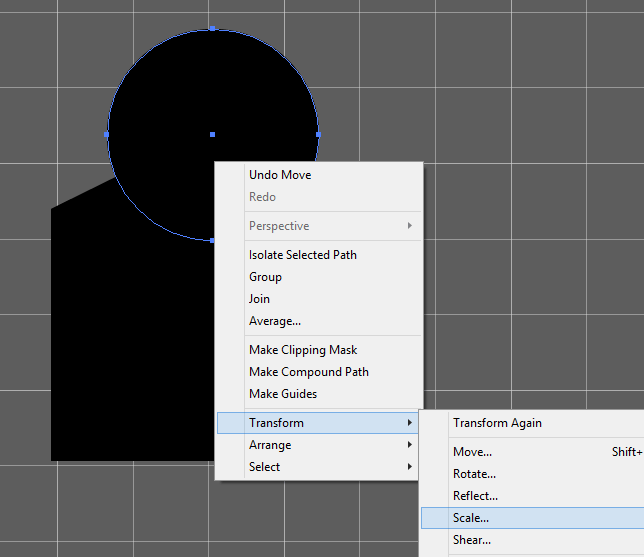
ضع القيمة 90% ثم اختر OK.
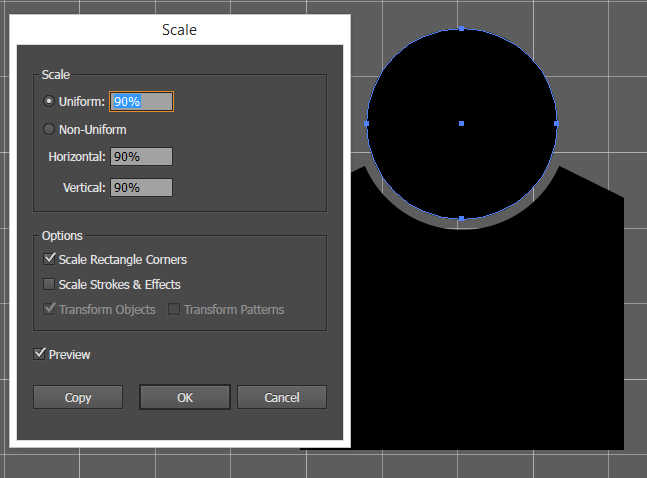
اختر أداة التحديد المباشر Direct Selection Tool ثم حدّد النقاط العلوية في شكل الجسم.
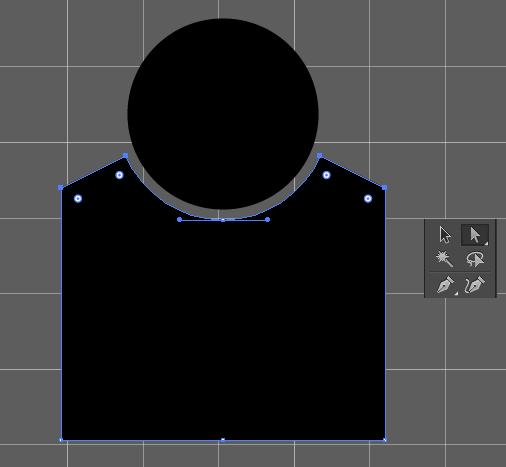
اسحب شكل النقطة المجاورة لحدود الشكل ليتم تحقيق انحناء للزوايا القاسية.
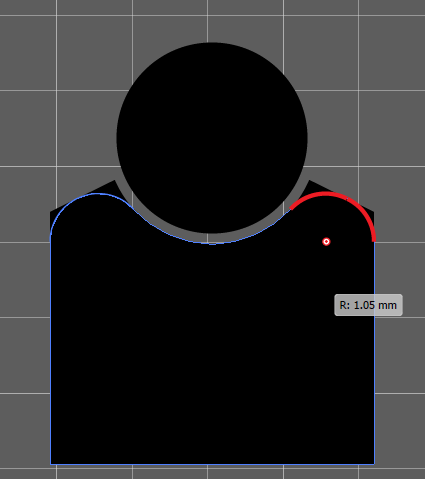
انسخ شكلي الجسم والرأس وحرّك النسخة الجديدة للأعلى واليسار قليلًا. صغّر حجم النسخ الجديدة لنحو 80%.
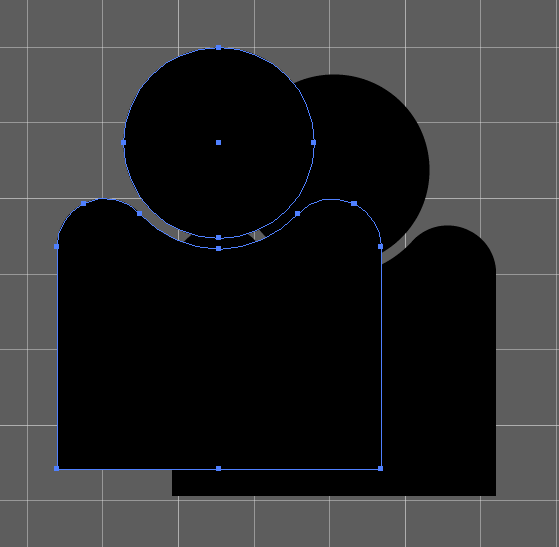
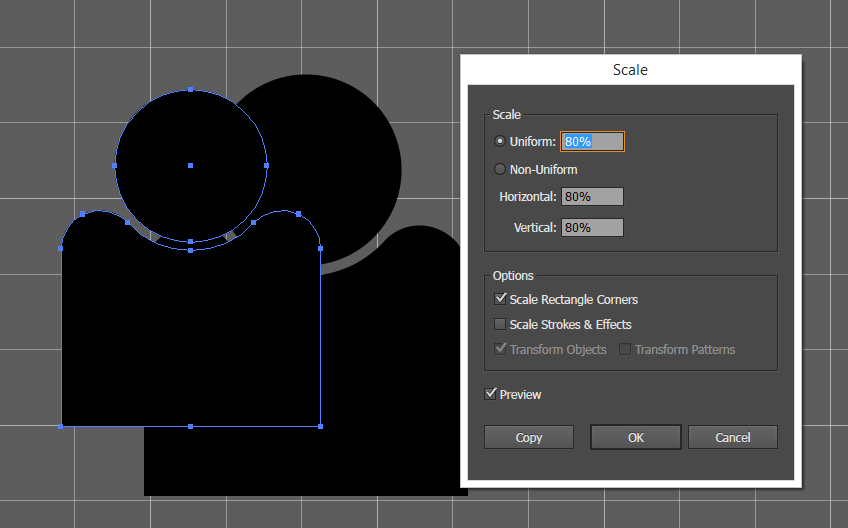
حدّد الجسم والرأس الأساسيين ثم اذهب إلى القائمة
Object > Path > Offset Path

ضع القيمة 0.25mm ثم اضغط OK.
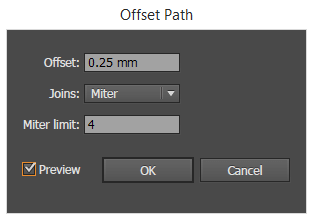
حدّد الشكلين الجديدين ثم اختر Unite من لوحة Pathfinder لتوحيدهما في شكل واحد.
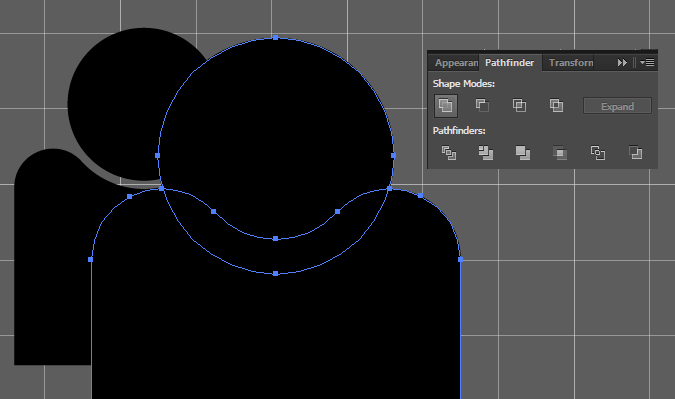
استخدم أدوات Pathfinder لقص الشكل الجديد من شكل الجسم والرأس الخلفيين الصغيرين.
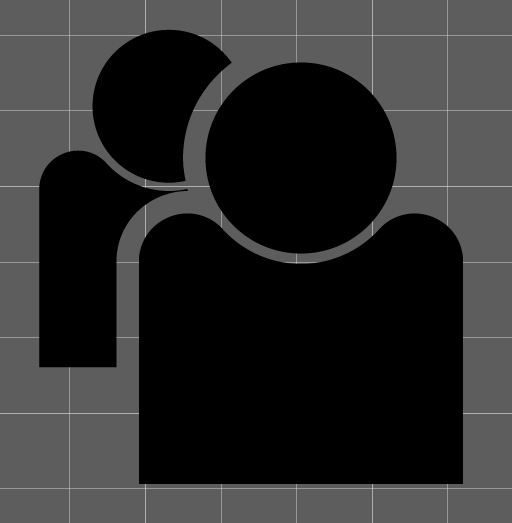
اجمع هذه الأشكال Group ثم لوّنها باللون الأبيض وعدّل الحجم وضعها داخل الدائرة الأولى. سيدلُّ هذا الشكل إلى عدد السكان للبلد.
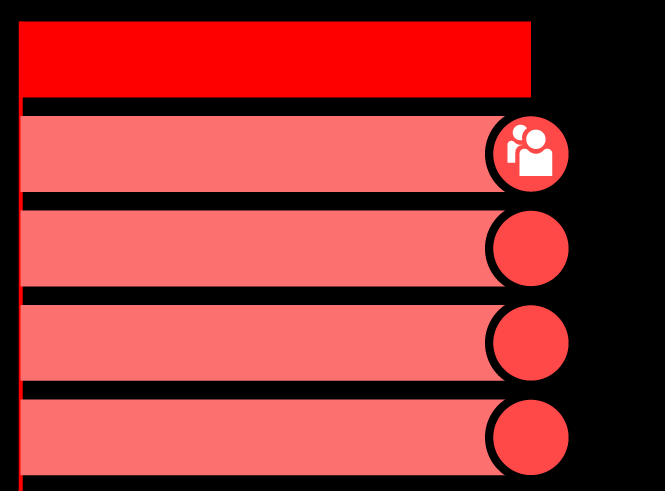
ارسم خطًّا أبيض صغيرًا مائلًا بزاوية 45 درجة بداخل الدائرة الثانية وبحجم 1px ثم استخدم نهايات سهم من الطرفين كما في الصورة من خلال لوحة Stroke . سيمثّل هذا الشكل مساحة البلد.
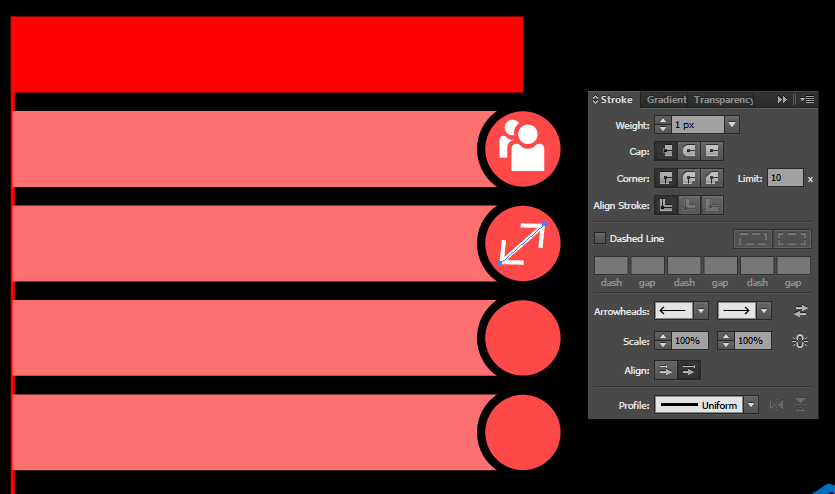
حدّد الدائرة الثالثة ثم انقر بالزر الأيمن واختر Transform > Scale ثم صغّر حجمها بنسبة 60% ثم اضغط COPY.
لوّن حدود الدائرة باللون الأبيض وأزِل لون التعبئة ثم خفّف حجم الحدود إلى 1px.
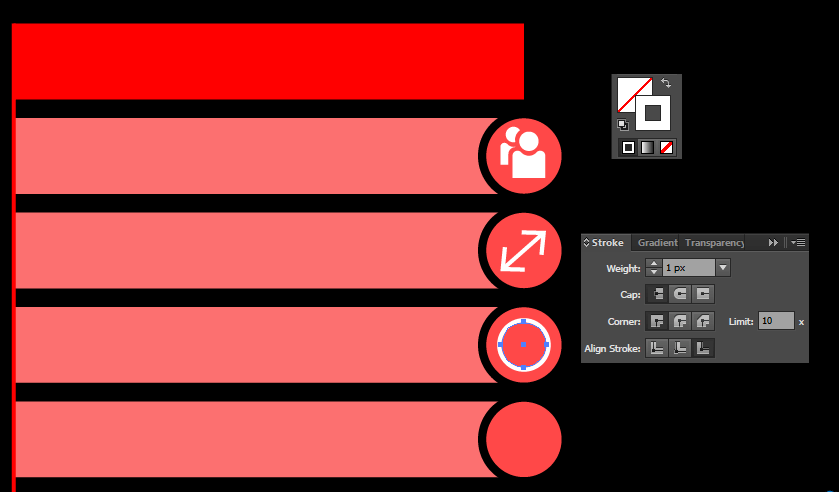
مجدّدًا اصنع نسخة عن الدائرة الجديدة وعدّل حجمها عبر تصغير الحجم أفقيًّا 40% والمحافظة على الحجم عموديًّا كما هو.
اصنع نسخة أخرى عن الدائرة وصغّر الحجم عموديًّا هذه المرة بنحو 40% والمحافظة على الحجم الأفقي.
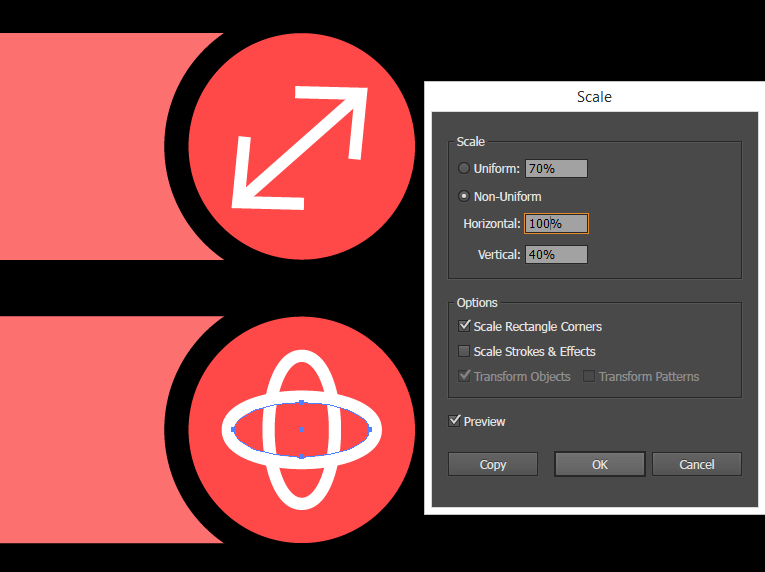
وبهذا سيكون الشكل النهائي كما في الصورة، وسيكون للدلالة على عدد مستخدمي الإنترنت في هذا البلد.
أخيرًا يمكنك الحصول على شكل رمز الفيسبوك فكتور مجانًا من خلال آلاف المصادر المتوفرة ووضعه ضمن الدائرة الرابعة وتلوينه باللون الأبيض للدلالة على عدد مستخدمي الفيسبوك في البلد.
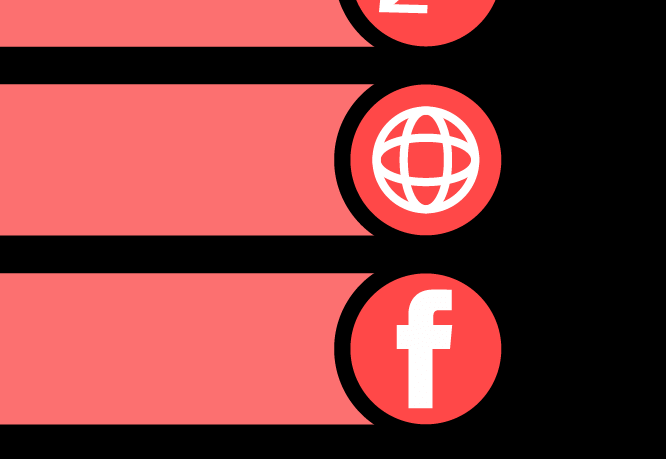
انسخ إحدى الدوائر ثم ضعها في طرف الدائرة الأساسية الحمراء العليا ثم أزِل لون الحدود واجعل لون التعبئة باللون الأحمر ذاته ثم ادمج الدائرة مع المستطيل باستخدام أدوات Pathfinder.
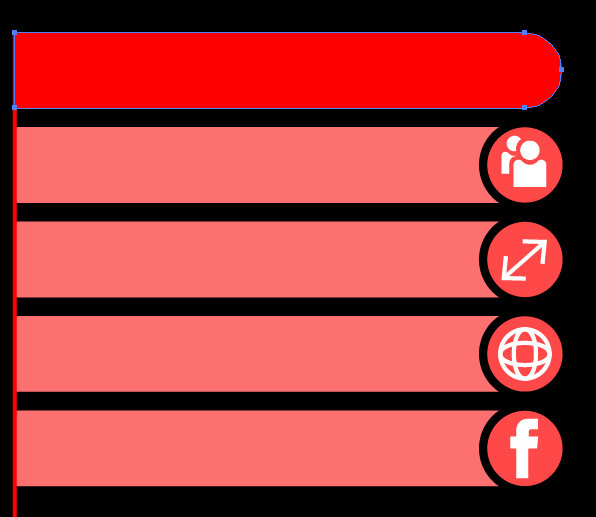
حدّد جميع هذه الأشكال ثم اجمعها في مجموعة Group واحدة.
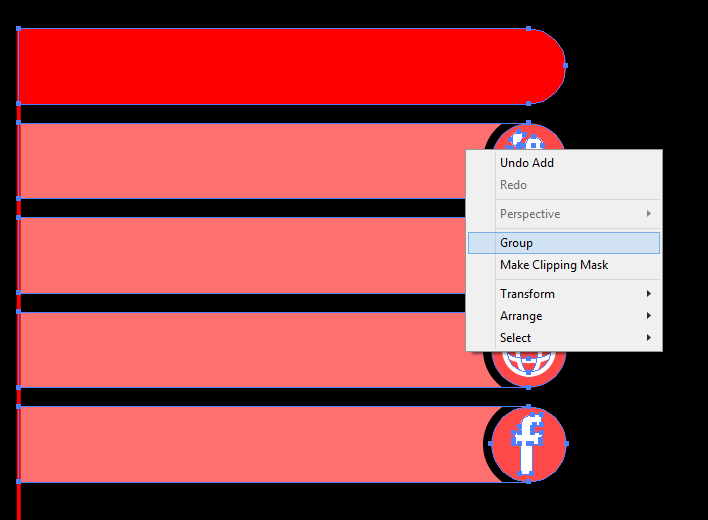
استخدم خطًّا مناسبًا ولكن يجب أن يكون من الخطوط العريضة Bold وذلك لكتابة اسم البلد في الصف الأول وبالحجم المناسب أيضًا وباللون الأسود.
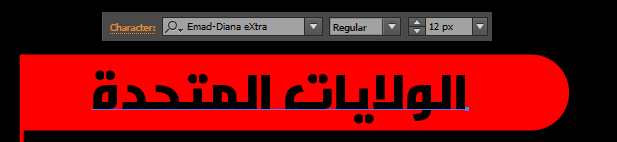
استخدم ذات الخط والحجم واللون لكتابة باقي المعلومات بحيث سيكون الصف الثاني يضم عدد السكان والتالي سيكون مساحة البلد والثالث سيكون عدد مستخدمي الإنترنت والأخير سيكون حجم مستخدمي الفيسبوك.
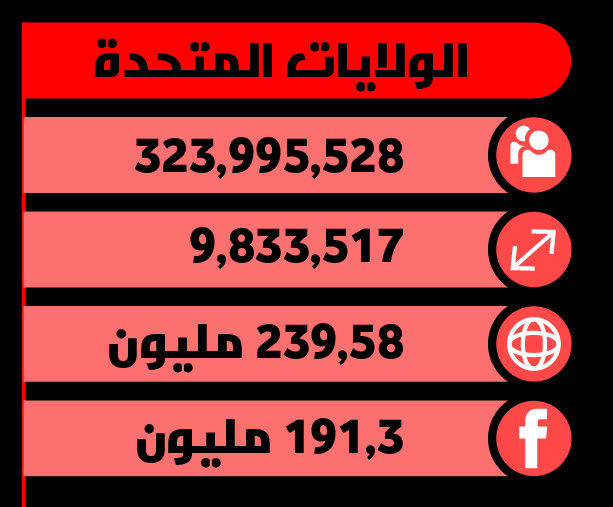
انسخ مجموعة الأشكال التي جمعناها سابقًا ثم ألصقها في أطراف التصميم بالقرب من الدول المطلوبة مع رسم الخطوط الواصلة بين هذه الأشكال وخرائط الدول مع مراعاة الألوان للدول. ثم اكتب البيانات الصحيحة الخاصة بكل دولة. لاحظ أنني قمت بتغيير لون الأيقونات الدلالية لبعض الدول إلى اللون الأسود وذلك بحسب درجة قتامة لون الدائرة الخلفية.
استخدم خطًّا خاصًا بالعناوين العريضة لكتابة عنوان الانفوجرافيك وهو "أكثر دول العالم استخدامًا للفيسبوك 2016” وبحجم كبير وبلون أبيض.
وفي أسفل التصميم ضع نسخة عن الأيقونات المستخدمة باللون الأبيض واستخدم ذات خط العنوان وبحجم صغير لكتابة شرح دلالة الأيقونات.
هذا انفوجرافيك بسيط وعملي يوضّح ببساطة معلومة عن أكثر دول العالم استخدامًا للفيسبوك عام 2016. تم تصميمه ببساطة باستخدام أداوت الإليستريتور الأساسية وبدون أية تأثيرات. الأسلوب البسيط لهذا الانفوجرافيك وبدون مؤثرات هو الأسلوب الأكثر انتشارًا بين مصممي الانفوجرافيك بشكل عام، بحيث يُستخدم لإيصال المعلومة بكل وضوح وبساطة وبدون تشتيت التركيز على الهدف من التصميم.
المصادر
القائمة التي تضم ترتيب الدول الأكثر استخدامًا للفيسبوك Leading countries based on number of Facebook users as of May 2016 من موقع Statista المتخصص في الدراسات والتحليلات والإحصاء.
المعلومات التفصيلية للدول من عدد السكان والمساحة وعدد مستخدمي الإنترنت من كتاب The World Factbook من موقع CIA.
خريطة العالم المفصّلة بحسب الدول فكتور مجانية من موقع FreePik.
أيقونة الفيسبوك فكتور مجانية بعنوان Colored buttons for social networks بواسطة ibrandify / Freepik.

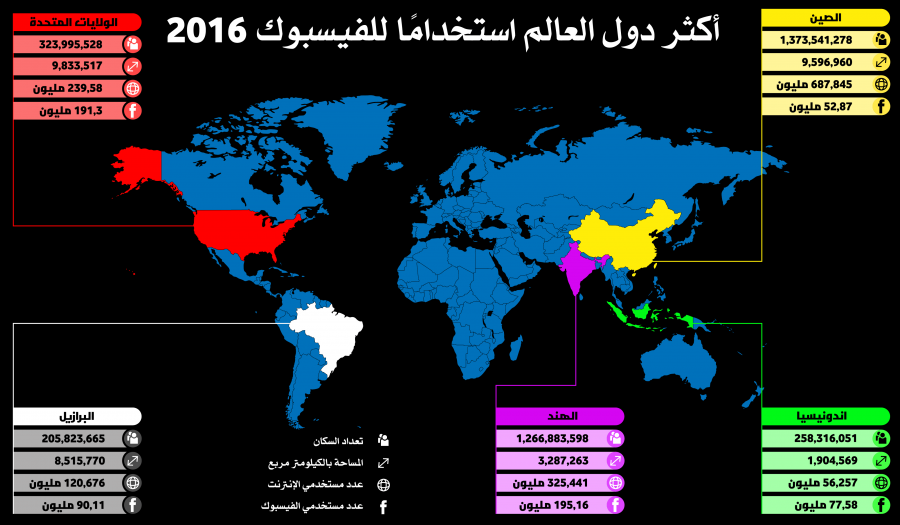
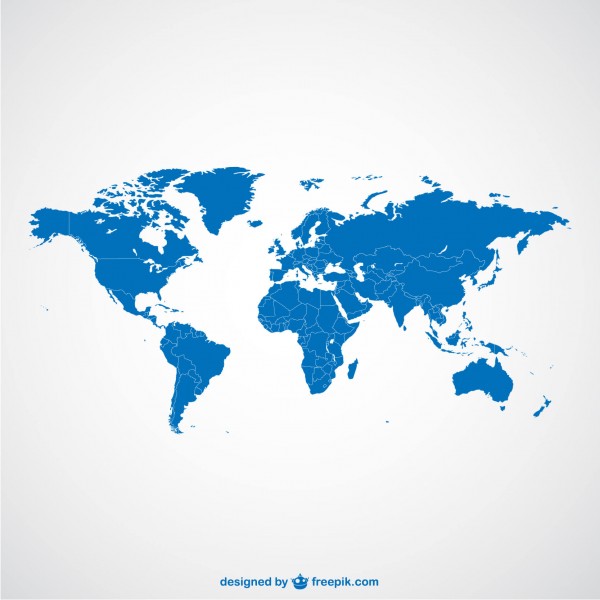
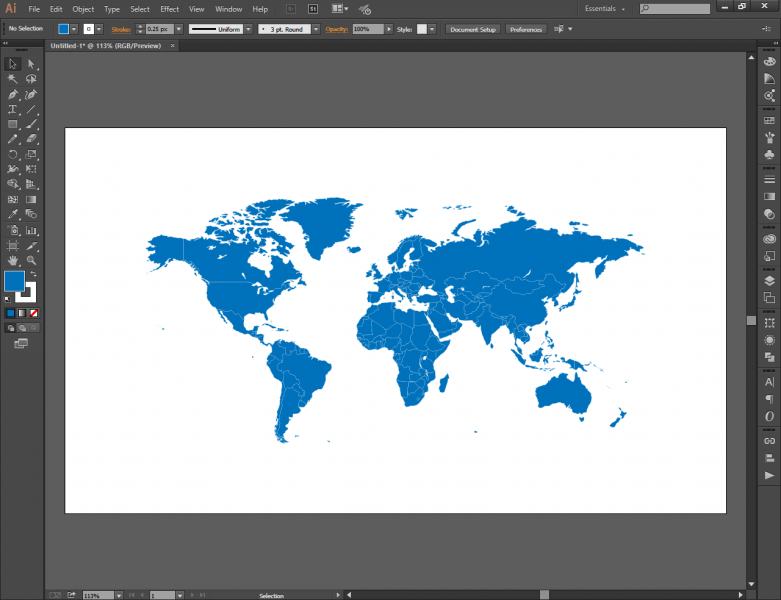
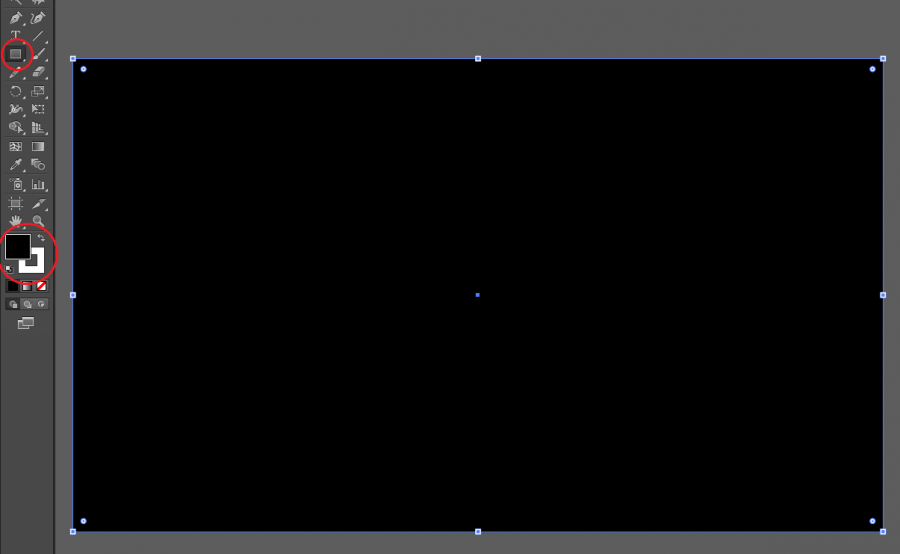
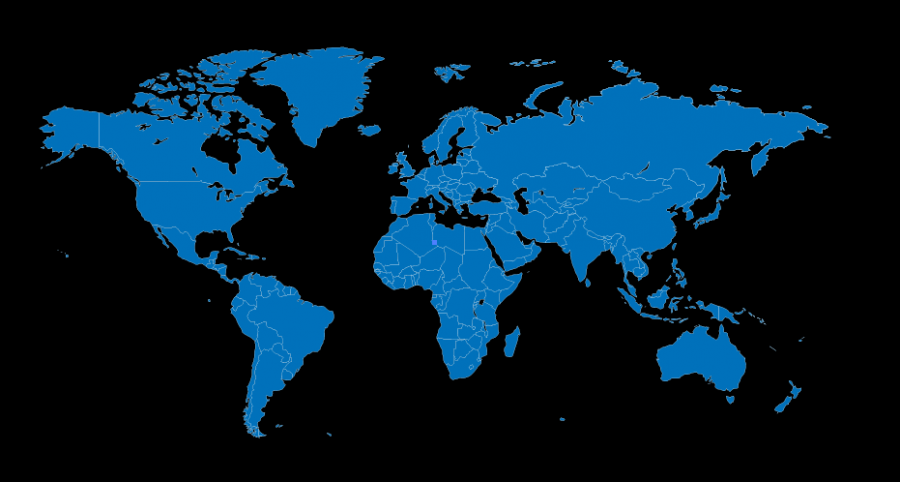
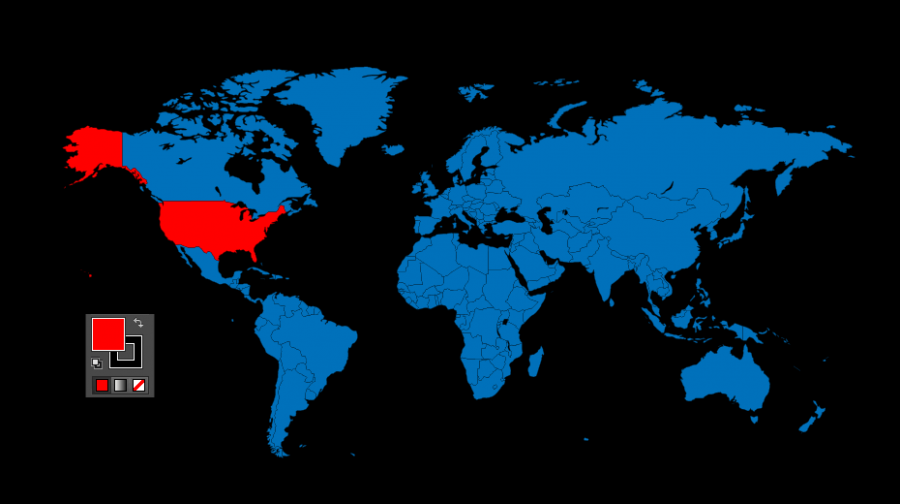
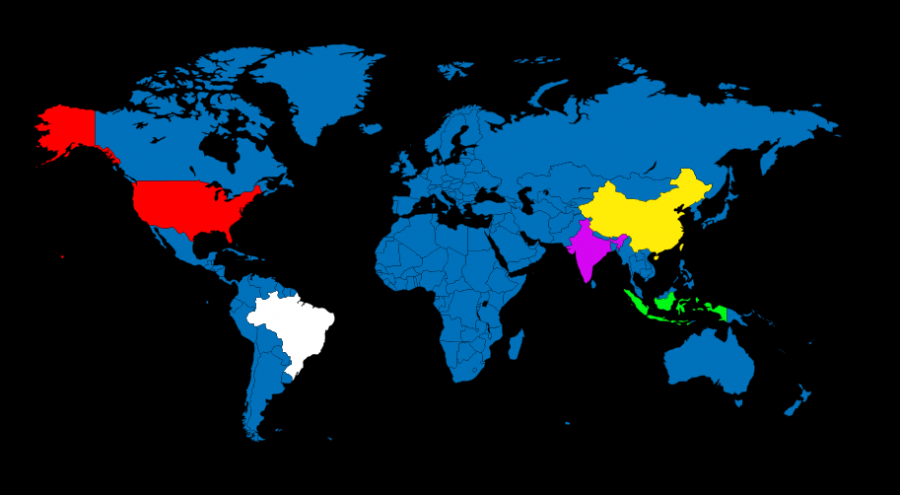
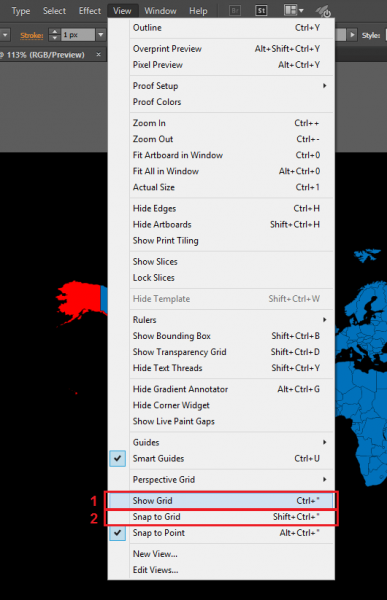
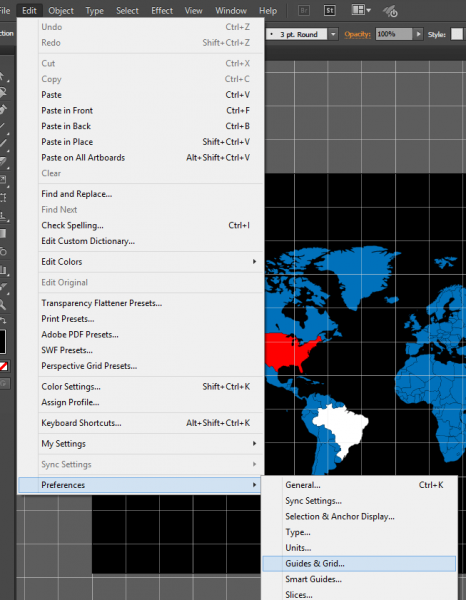
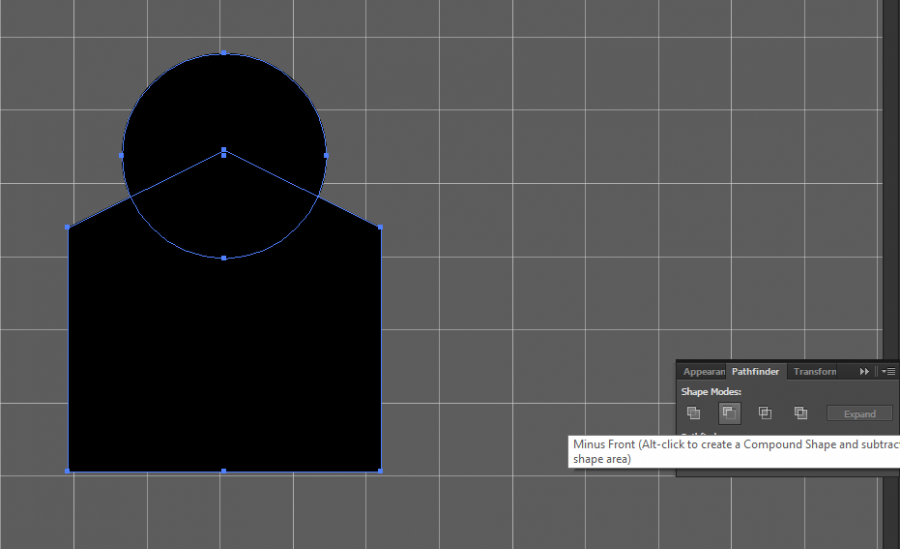
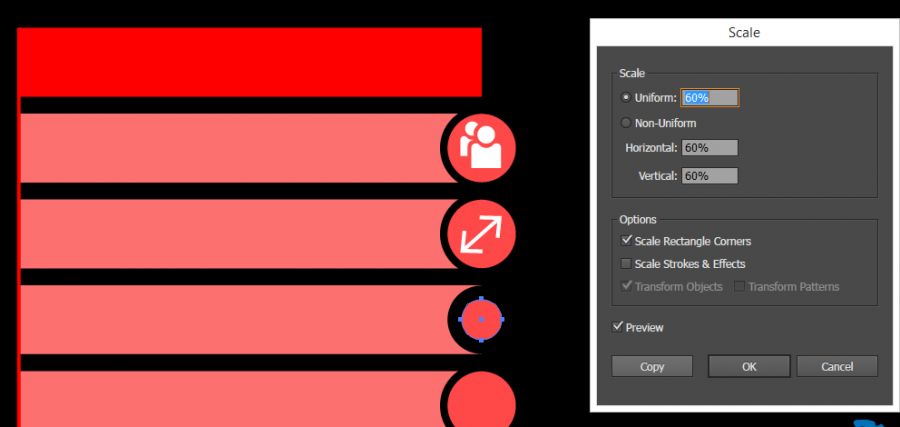
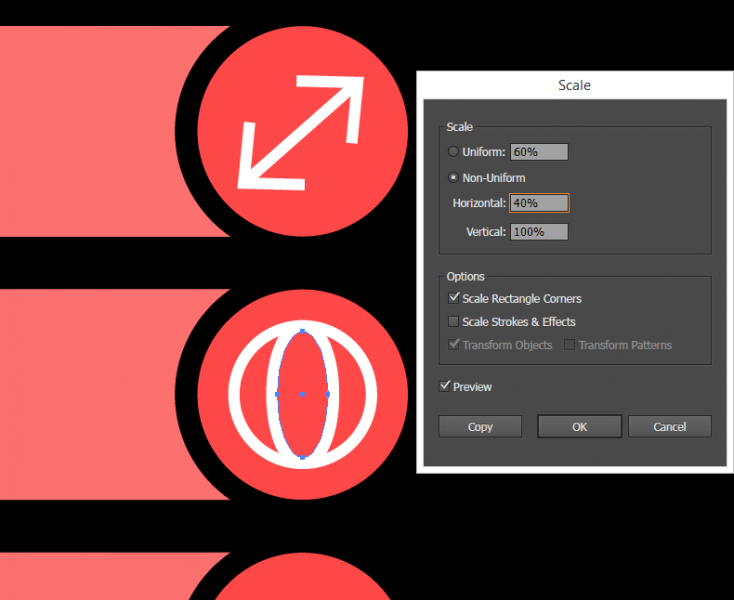
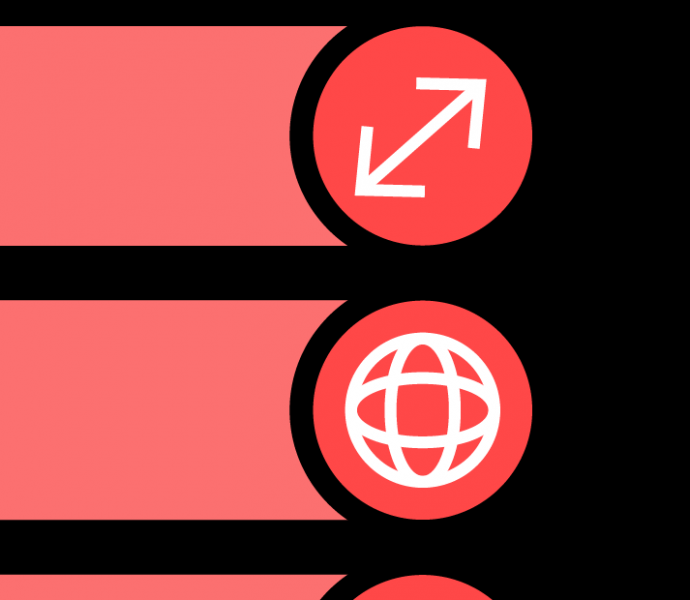
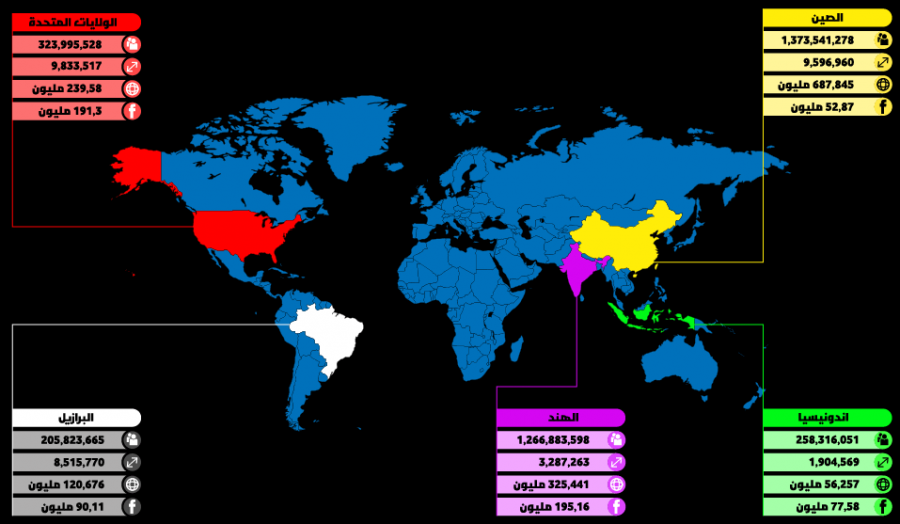
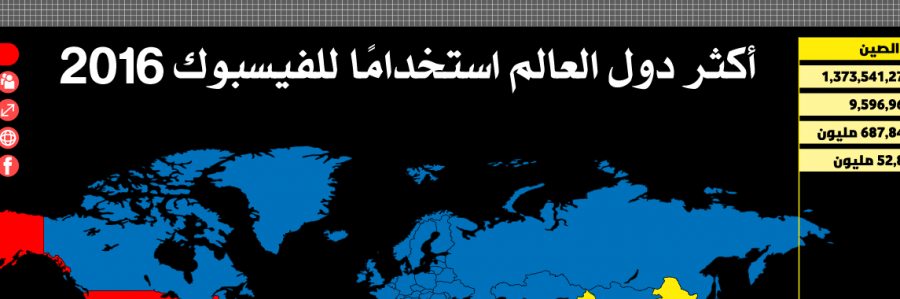
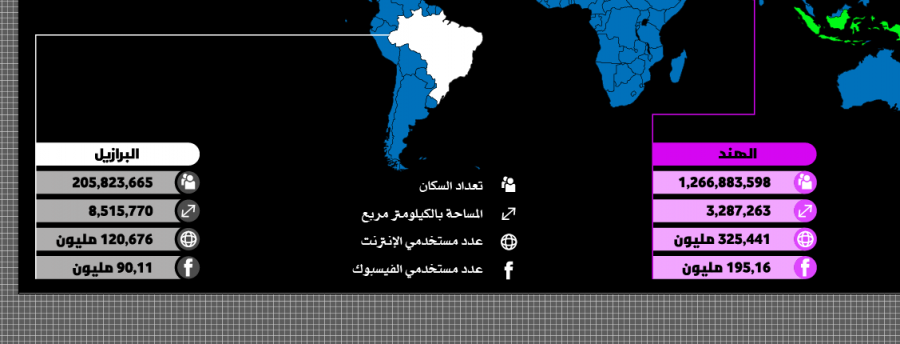








أفضل التعليقات
لا توجد أية تعليقات بعد
انضم إلى النقاش
يمكنك أن تنشر الآن وتسجل لاحقًا. إذا كان لديك حساب، فسجل الدخول الآن لتنشر باسم حسابك.